华为荣耀笔记本电脑Windows Defender受IT管理员限制的解决办法
问题介绍
本人使用荣耀MagicBook Pro,某次Windows更新失败后重装系统,从官网下载了华为电脑管家,安装后打开Windows Defender出现“你的IT管理员已经限制对此应用一些区域的访问,你尝试访问的项目不可用。有关详细,请与你的IT支持人员联系。”,查询了许多方法一直无效。

华为荣耀解决办法
如果是华为荣耀的电脑安装了华为电脑管家,没有安装第三方杀毒软件,且网络上的方法都试过但无效,可以试试这个方法。
在开始菜单-设置-应用和功能,卸载华为电脑管家。
注意:一碰传和多屏协调功能需要华为电脑管家的支持,卸载将导致功能不可用!
目前除了安装华为荣耀原厂Windows镜像系统,暂时没找到可以同时兼容华为荣耀与Windows Defender的方法。(可能评论区会有方法)
其他常见的Windows Defender受IT管理员限制的解决办法
以下方法均来源网络资料
1.卸载第三方杀毒软件
如果安装了三方防病毒应用(如360安全卫士,腾讯管家,瑞星,火绒,迈克菲等),系统会自动禁用Windows Defender的功能。卸载三方防病毒应用就可以恢复。
或者在第三方杀毒软件的设置中开启Windows Defenderefender。
2.企业电脑联系IT管理员
电脑是个人电脑还是公司里电脑加域了。如果是公司电脑。可能是被IT禁用了。需要找你们公司的IT管理员帮忙解决。
3.CMD修改注册表
此操作相当于关闭再开启(重置)Windows Defender。
按下Win+S打开Cortana搜索,在框中输入命令提示符或CMD,右键以管理员身份运行。
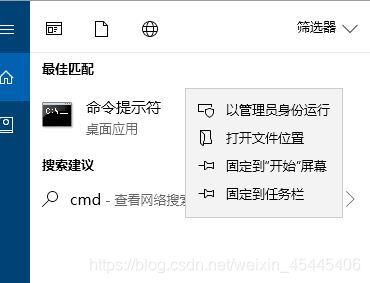
在命令提示符中输入:
reg add “HKEY_LOCAL_MACHINE\SOFTWARE\Policies\Microsoft\Windows Defender” /v “DisableAntiSpyware” /d 1 /t REG_DWORD /f
按回车Enter,显示“操作成功完成”。
接着输入:
reg add “HKEY_LOCAL_MACHINE\SOFTWARE\Policies\Microsoft\Windows Defender” /v “DisableAntiSpyware” /d 0 /t REG_DWORD /f
按回车Enter,显示“操作成功完成”。
关闭电脑,重新打开电脑。
4.重启服务
按下Win+R打开运行,输入services.msc,打开服务,查看下图中的服务(家庭版没有下图中第一个服务、1809版本中Windows Defender 安全中心服务改为了Windows 安全中心服务)是否都开启了。
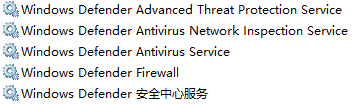
如果没有开启,或者服务被禁用,左键双击打开,启动类型改为自动或者手动,服务状态,点击启动,看看是否能正常开启。
5.更改策略组
Windows 10家庭版没有策略组编辑器。但可以启用,具体方法自行搜索。
按下Win+R打开运行,输入gpedit.msc,打开策略组编辑器。
点击计算机配置,双击“Windows设置”,双击“安全设置”,双击“本地策略”,然后双击“安全选项”,滚轮转动往下拉,找到用户账户控制,选择以管理员模式批准运行所有管理员。
选择禁用,重启电脑。
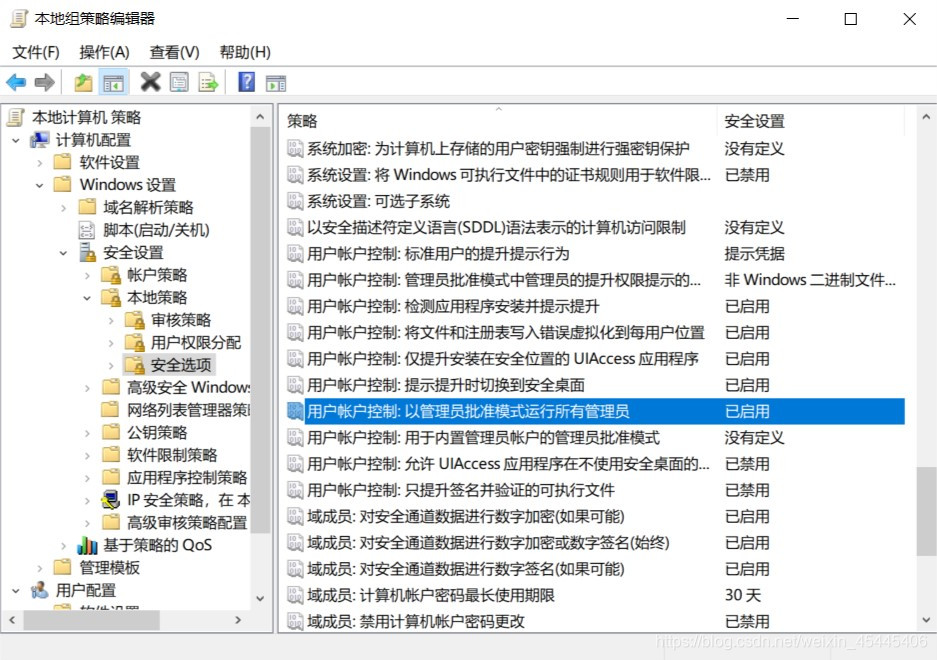
6.CMD更改策略组
需要三个命令配合完成,按下Win+S打开Cortana搜索,在框中输入命令提示符或CMD,右键以管理员身份运行;
1、首先可以重置用户策略(执行后无说明):
rd /s /q "%windir%\System32\GroupPolicyUsers"
2、然后可以重置本地组策略,包括计算机配置和用户配置(执行后无说明):
rd /s /q "%windir%\System32\GroupPolicy"
3、这两个执行之后,使用如下强制更新命令让上述重置操作生效(执行成功后会有提示):
gpupdate /force
7.KMS激活
KMS激活可能会连到企业网络。网上有方法找不到了。
8.病毒限制
无解,请重装系统或重置电脑。
9.总结
软件问题,
听群友瞎吹基本解决不了问题,
自行倒腾到还能能解决30%的问题,
网上搜索能解决70%的问题,
重置还原点能解决90%的问题,
重装系统解决100%的问题。
